挿入する写真をカメラで撮影するには
Section 2 図の挿入と編集
最終更新日時:2023/04/03 16:24:55
画面下部の [カメラ]をタップするか、画面右上の
[カメラ]をタップするか、画面右上の![]() [編集]をタップして[挿入]メニューを開き、[カメラ]をタップすると、カメラが起動するので、撮影してから右下の[写真を使用]をタップします。はじめてPowerPointからカメラを起動すると、アクセスを許可するか否かのメッセージが表示されるので[OK]を選択します。
[編集]をタップして[挿入]メニューを開き、[カメラ]をタップすると、カメラが起動するので、撮影してから右下の[写真を使用]をタップします。はじめてPowerPointからカメラを起動すると、アクセスを許可するか否かのメッセージが表示されるので[OK]を選択します。
ツールバーから操作する
- 画像を挿入したいスライドを選択し、画面下部の
 [画像の挿入]をタップします。
[画像の挿入]をタップします。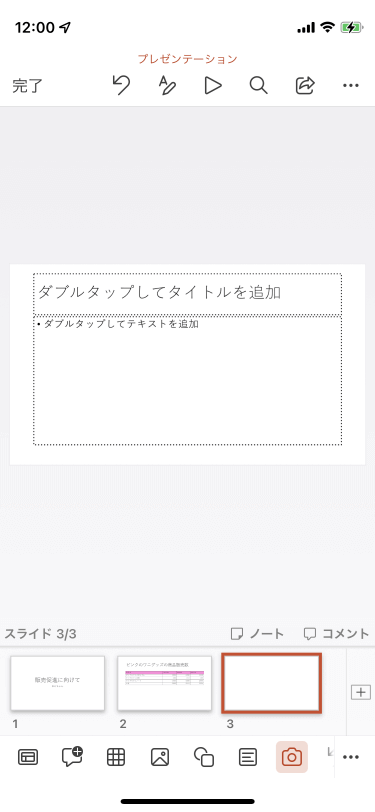
- はじめてPowerPointからカメラを起動すると、以下の画面になります。[OK]をタップします。
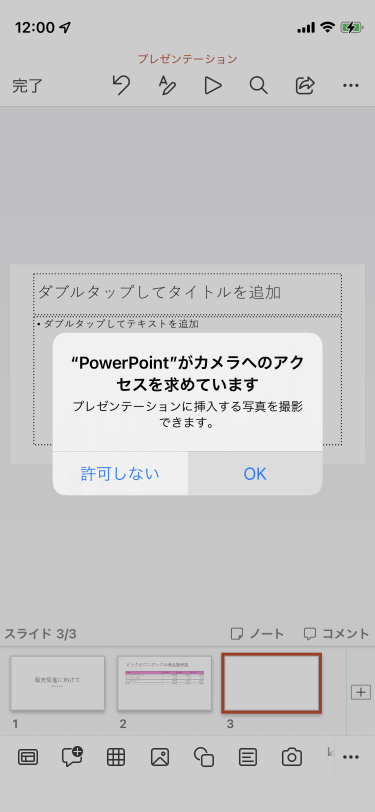
- プレゼンテーションに挿入したい写真を撮影し、右下の[写真を使用]をタップします。撮り直す場合は[再撮影]をタップして撮り直します。
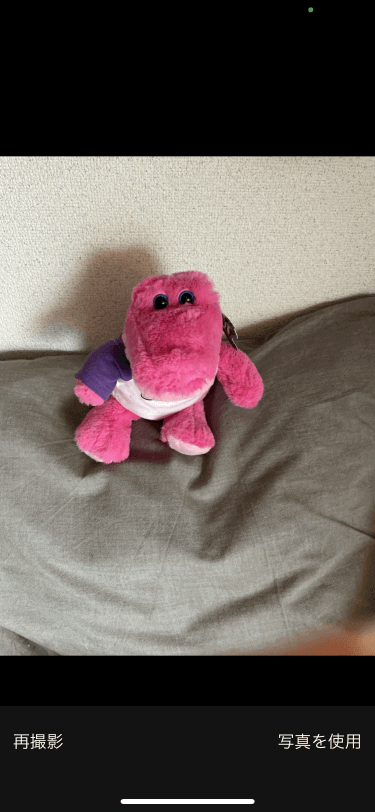
- スライドに挿入されました。
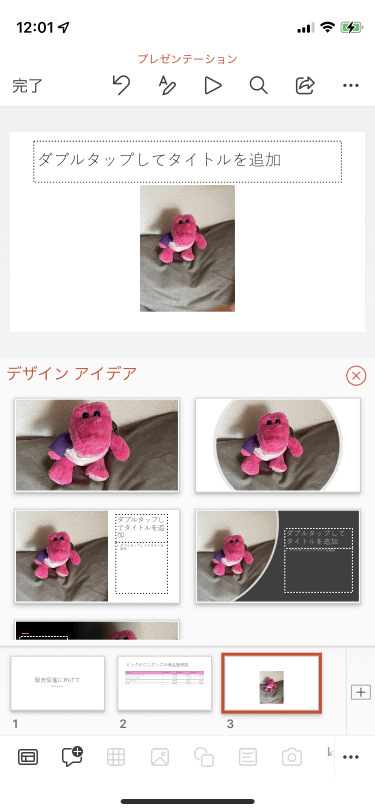
プレゼンテーションに挿入する写真を撮影する
- 画面右上の
 [編集]をタップします。
[編集]をタップします。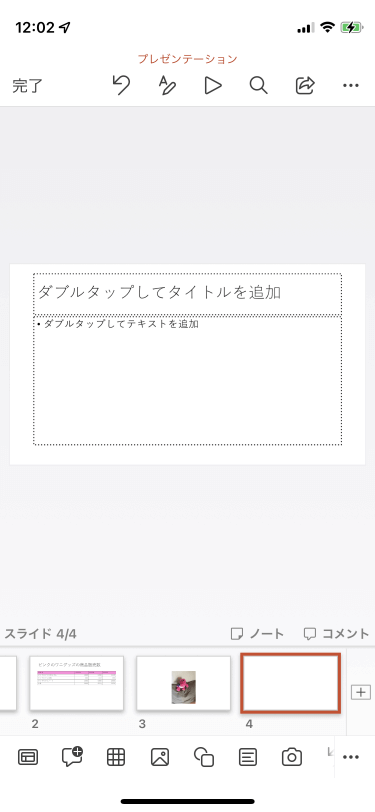
- [挿入]メニューを開き、[カメラ]をタップします。
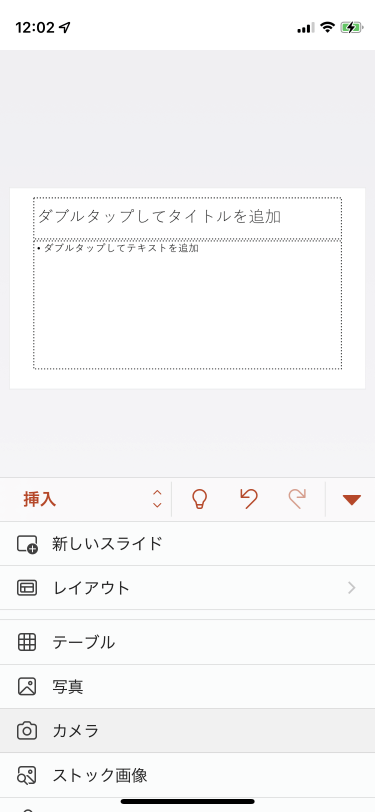
- プレゼンテーションに挿入したい写真を撮影し、右下の[写真を使用]をタップします。撮り直す場合は[再撮影]をタップして撮り直します。
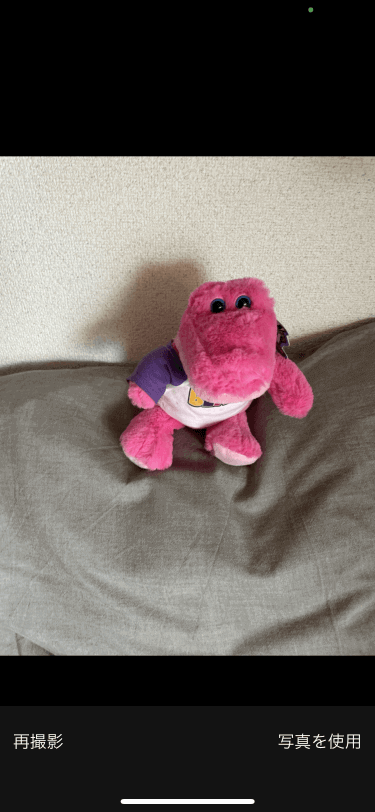
- スライドに挿入されました。
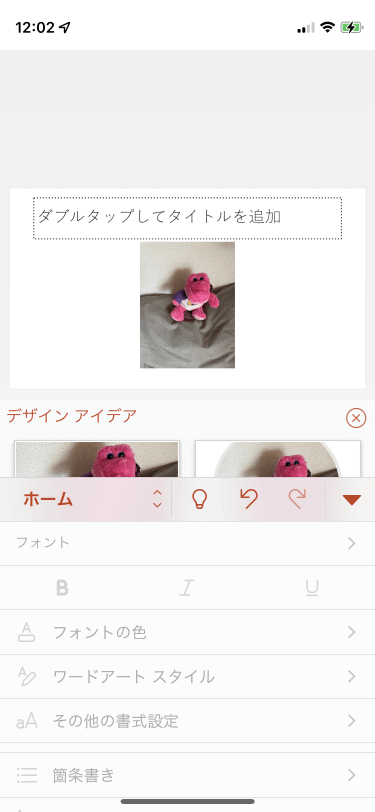
※執筆環境:PowerPoint for iPhone バージョン 2.59.1
スポンサーリンク
INDEX

